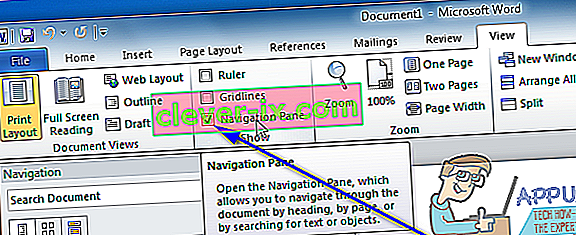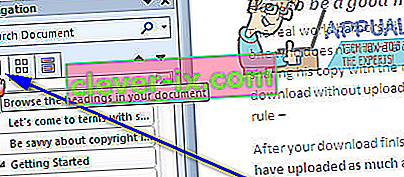Att skriva in ett dokument i Microsoft Word kan visa sig vara inget annat än en maktkamp, särskilt när det finns dokumentformatering och layout att ta hänsyn till. Olika aspekter av att formatera ett dokument och göra en perfekt layout kan vara betydligt svåra, en av de värsta är att flytta runt på sidor som finns i ett dokument. Word skapar helt enkelt nya sidor efter behov när du skriver upp ett dokument, men det är när du vill flytta på sidor som redan finns att saker blir lite knepiga. Varför? Tja, Word har inte ett eget alternativ eller en funktion som gör det möjligt för användare att fritt och enkelt flytta sidor i ett Word-dokument, åtminstone inte under normala omständigheter.
Det betyder inte att det är omöjligt att flytta sidor i ett Word-dokument, dock - det är verkligen möjligt och inte för svårt heller. Dessutom är det på ett eller annat sätt möjligt att flytta hela sidor i alla versioner av Word. Det finns två olika sätt som en Word-användare kan flytta befintliga sidor i ett Word-dokument - de kan antingen flytta sidor med rubriker (om de använder Word 2010 eller senare) eller genom att flytta varje enskilt ord på sidorna de vill flytta till en ny plats i dokumentet (sidorna flyttas automatiskt när du flyttar deras innehåll). Utan vidare, så här kan du flytta befintliga sidor i ett Word-dokument:
Metod 1: Använda navigeringsfönstret (Word 2010 eller senare)
Först och främst kan du flytta sidor i ett Word-dokument med hjälp av navigeringsfunktionen för att flytta hela rubriker och allt innehåll som kommer under dem. Den här metoden kan bara användas på Word 2010 eller en allt nyare version av ordbehandlaren och fungerar bara om du har lagt till rubriker i dokumentet. För att flytta sidor i ett Word-dokument med den här metoden måste du:
- Öppna Word-dokumentet du vill ordna om i.
- Navigera till fliken Visa i Words verktygsfält.
- I Show avsnittet kontrollera kryssrutan ligger direkt intill navigeringsfönstret möjlighet att göra det möjligt för navigeringsfönstret .
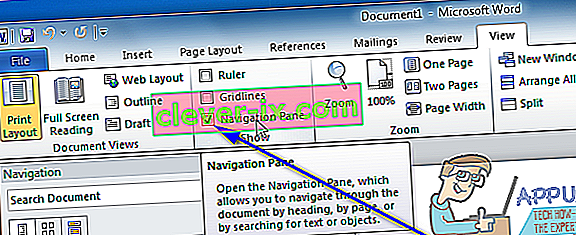
- Navigera till Bläddra i rubrikerna i dokumentfliken i navigeringsfönstret . Word-dokumentet ser inte ut som en mycket lång sida, och det kommer att delas upp i olika sektioner efter rubriker.
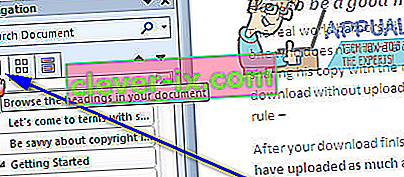
- Klicka på rubriken för det textavsnitt som du vill flytta till en ny plats i Word-dokumentet och med klicket kvar, dra rubriken till den nya platsen du vill ha den i. Allt under rubriken flyttas till ny plats med rubriken, och Word formateras automatiskt och flyttar dokumentets sidor efter behov.
Metod 2: Flytta innehållet på målsidan till en ny plats
Du flyttar sidor i valfritt Word-dokument i vilken version av Microsoft Word som helst genom att helt enkelt klippa innehållet på målsidorna från deras aktuella plats och klistra in dem till vilken plats i dokumentet du ska flytta dem till. För att göra det, helt enkelt:
- Öppna Word-dokumentet du vill ordna om i.
- Högerklicka och dra muspekaren över allt på sidan / sidorna du vill flytta för att markera och markera innehållet.
- Tryck på Ctrl + X för att klippa ut textvalet. De sidor som texten var på kommer att elimineras när den har klippts ut .
- Placera muspekaren på platsen i Word-dokumentet du vill att sidorna ska flyttas till.
- Tryck på Ctrl + V för att klistra in innehållet på målsidorna. Innehållet flyttas till den nya platsen och Word skapar automatiskt utrymme för att rymma texten som du har klistrat in och flyttar framgångsrika målsidor från deras tidigare plats till den nya platsen du har valt.